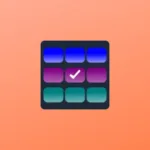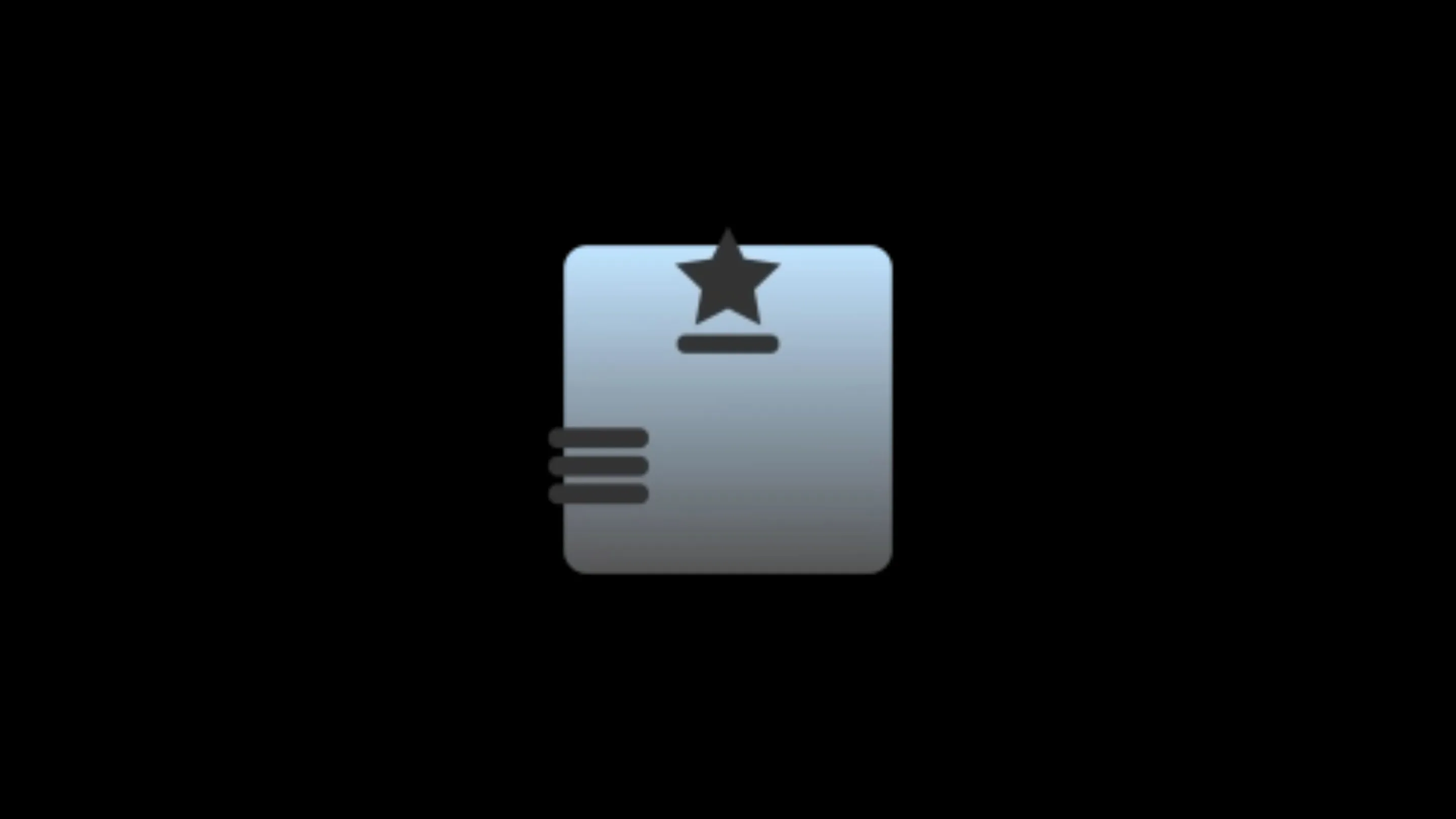O comando Linux mkisofs é uma ferramenta de linha de comando para criar imagens de disco ISO a partir de arquivos e diretórios, ideal para criar mídias de instalação, backups e organizar dados em um formato versátil e amplamente compatível com diferentes sistemas operacionais.
O comando Linux mkisofs é uma ferramenta poderosa para criar imagens de disco, especialmente útil para iniciantes e profissionais. Você já se perguntou como as imagens ISO são geradas? Vamos explorar juntos essa funcionalidade e seus benefícios.
O que é o comando mkisofs?
O comando Linux mkisofs é uma ferramenta de linha de comando usada para criar imagens de disco ISO. Essencialmente, ele transforma uma coleção de arquivos e diretórios em um único arquivo ISO, que pode ser usado para criar CDs, DVDs ou Blu-rays.
Este comando é amplamente utilizado por diversas razões, incluindo a criação de discos de inicialização para sistemas operacionais, a distribuição de software e a criação de backups de dados.
Para criar uma imagem ISO básica, você basicamente informa ao mkisofs qual diretório você deseja converter. Ele então coleta todos os arquivos e subdiretórios dentro desse diretório, os organiza em um formato ISO9660 e cria o arquivo resultante.
O mkisofs oferece muitas opções avançadas, permitindo controlar detalhes como o sistema de arquivos, nomes de arquivos, e outras configurações.
Quando usar o mkisofs no Linux?
O comando mkisofs é útil em diversas situações onde você precisa criar uma imagem ISO. Uma das aplicações mais comuns é a criação de mídias de instalação para sistemas operacionais, como distribuições Linux. Isso permite que você crie um disco de inicialização para instalar o sistema em um novo computador.
Outro uso importante é para criar backups de dados em formato ISO. Se você tiver arquivos importantes que deseja preservar, pode usar o mkisofs para criar uma imagem ISO que contenha todos esses arquivos. Essa imagem pode ser gravada em um DVD ou armazenada em um local seguro, garantindo a integridade dos seus dados.
Além disso, o mkisofs é frequentemente usado para criar imagens ISO de CDs e DVDs antigos. Se você tiver discos físicos com dados importantes, pode usar o mkisofs para criar uma imagem ISO desses discos, permitindo que você acesse os dados mesmo que o disco físico seja danificado.
Em resumo, o mkisofs é a ferramenta ideal para quando você precisa transformar arquivos e diretórios em um formato de imagem ISO, seja para instalação de sistemas, backup de dados ou preservação de mídia antiga.
Exemplo prático do comando mkisofs
Vamos criar um exemplo prático para entender como usar o comando mkisofs. Primeiro, crie um diretório chamado ‘meus_arquivos’ e coloque alguns arquivos dentro dele, como documentos de texto, imagens ou qualquer outro tipo de arquivo que você deseje incluir na imagem ISO.
Abra o terminal e navegue até o diretório que contém ‘meus_arquivos’. Agora, execute o seguinte comando:
mkisofs -o minha_imagem.iso meus_arquivosNeste comando, mkisofs é o comando principal, -o minha_imagem.iso especifica o nome do arquivo ISO a ser criado (minha_imagem.iso) e meus_arquivos é o diretório que contém os arquivos a serem incluídos na imagem.
Após executar o comando, o mkisofs processará os arquivos e criará o arquivo minha_imagem.iso. Agora, você pode usar essa imagem ISO para gravar em um CD/DVD ou montar em um sistema virtual para acessar os arquivos.
Este é um exemplo simples, mas demonstra como o mkisofs funciona. Você pode expandir este exemplo adicionando mais opções para personalizar a imagem ISO de acordo com suas necessidades.
Dicas para usar mkisofs de forma eficiente
Para usar o mkisofs de forma eficiente, algumas dicas podem otimizar seu fluxo de trabalho. Use a opção -r para permitir que os arquivos e diretórios tenham permissões de leitura para todos. Use a opção -J para incluir suporte ao formato Joliet, que permite nomes de arquivos mais longos e compatibilidade com sistemas Windows.
Outra dica importante é a utilização de opções como -v (verbose) para ver informações detalhadas durante o processo de criação da imagem ISO. Isso pode ajudar a identificar erros e entender o que está acontecendo.
Considere também usar a opção -hfs, para gerar imagens ISO compatíveis com sistemas de arquivos HFS+, especialmente se você estiver criando imagens para uso em Macs.
Para garantir a integridade dos dados, verifique o tamanho da imagem ISO final e compare com o tamanho esperado dos arquivos originais. Utilize a opção -print-size para verificar o tamanho estimado antes de criar a imagem.
Por fim, familiarize-se com as opções mais avançadas, como a criação de imagens inicializáveis (bootable) com as opções apropriadas. A combinação certa de opções pode fazer toda a diferença na eficiência e funcionalidade das suas imagens ISO.
Analogias com a criação de arquivos
A criação de uma imagem ISO com o mkisofs pode ser comparada a diferentes processos do mundo real. Imagine que você está preparando uma caixa para enviar para alguém. Você precisa reunir todos os itens (arquivos), embalá-los cuidadosamente (organizar no formato ISO9660) e selar a caixa (criar o arquivo ISO).
Outra analogia é com a organização de uma biblioteca. Você tem uma coleção de livros (arquivos) e deseja organizá-los em um formato específico (ISO9660), com etiquetas e tudo mais (metadados), para facilitar o acesso e a preservação. O mkisofs faz algo semelhante com dados digitais.
Pense também em um chef preparando uma receita. Os ingredientes (arquivos) são combinados de acordo com uma ordem específica (estrutura do diretório) para produzir um prato final (a imagem ISO). O mkisofs garante que os arquivos sejam organizados e combinados corretamente.
Essas analogias ajudam a entender o que o mkisofs faz: ele pega seus arquivos, organiza-os de forma lógica e os agrupa em um único pacote, facilitando o armazenamento, distribuição e uso.
Problemas comuns e como o mkisofs ajuda
Ao usar o mkisofs, você pode encontrar alguns problemas comuns, mas a boa notícia é que a maioria deles tem soluções simples. Um problema comum é a incompatibilidade de nomes de arquivos ou caminhos longos, especialmente em sistemas mais antigos.
O mkisofs ajuda ao oferecer opções como -J (Joliet) para suportar nomes de arquivos mais longos e -l (Rock Ridge) para compatibilidade com sistemas Unix e Linux. Outro problema é a dificuldade de inicialização de imagens ISO.
Para resolver, você pode usar opções como -b (boot image) e -c (boot catalog) para especificar um arquivo de inicialização. Erros relacionados a permissões de arquivos também podem ocorrer. Certifique-se de ter as permissões corretas nos arquivos e diretórios de origem.
Se você encontrar erros, verifique a saída detalhada usando a opção -v. O mkisofs também pode apresentar problemas com caracteres especiais em nomes de arquivos.
Evite usar caracteres especiais nos nomes dos arquivos. Lembre-se que a maioria dos problemas podem ser resolvidos com as opções certas e uma boa organização dos seus arquivos.
Compatibilidade do mkisofs em distribuições Linux
Uma das vantagens do mkisofs é sua ampla compatibilidade entre as diferentes distribuições Linux. A maioria das distribuições populares, como Ubuntu, Debian, Fedora, CentOS e suas variantes, incluem o mkisofs em seus repositórios de software.
Isso significa que você pode instalar o mkisofs facilmente usando o gerenciador de pacotes da sua distribuição (apt, yum, dnf, etc.). A instalação é geralmente simples e rápida.
Apesar da sua compatibilidade, pode haver pequenas diferenças entre as versões do mkisofs em diferentes distribuições. No entanto, as funcionalidades básicas e as opções mais comuns costumam ser as mesmas.
Para verificar a versão instalada, use o comando mkisofs --version no terminal. Mantenha seu sistema atualizado. Se você precisar de funcionalidades mais recentes ou correções de bugs, considere atualizar o mkisofs para a versão mais recente disponível.
Em geral, você pode usar o mkisofs em praticamente qualquer distribuição Linux sem grandes problemas, tornando-o uma ferramenta versátil para criar imagens ISO.
Alternativas ao comando mkisofs
Embora o mkisofs seja uma ferramenta popular, existem alternativas para criar imagens ISO no Linux, cada uma com suas próprias características e vantagens. O genisoimage é uma alternativa muito similar, muitas vezes, sendo a mesma ferramenta em diferentes distribuições.
O xorriso é outra opção, que oferece mais recursos e flexibilidade, como a capacidade de criar imagens ISO inicializáveis e manipular arquivos ISO existentes. Pode ser uma boa escolha para tarefas mais complexas.
Se você precisar de uma interface gráfica, o K3b (para KDE) e o Brasero (para GNOME) são aplicativos de gravação de discos que também podem criar imagens ISO. Eles são mais fáceis de usar para iniciantes.
Para usuários avançados que preferem uma abordagem mais scripts, o dd pode ser usado, embora seja mais adequado para copiar dados de um disco para outro, mas também pode criar imagens ISO.
A escolha da alternativa depende das suas necessidades. Se você precisa de uma ferramenta simples e poderosa, o mkisofs ou o genisoimage são boas opções. Para tarefas mais complexas, considere o xorriso. Para interface gráfica, K3b ou Brasero podem ser mais adequados.
O comando Linux mkisofs é uma ferramenta essencial para quem precisa criar imagens ISO. Seja para backup, instalação de sistemas ou simples organização de arquivos, o mkisofs oferece uma solução confiável e eficiente.
Com as dicas e exemplos apresentados, você está pronto para começar a usar o mkisofs em seus projetos. Explore as opções, experimente e descubra todo o potencial dessa ferramenta poderosa.
Lembre-se de que, com um pouco de prática, você dominará a criação de imagens ISO e poderá aproveitar ao máximo os benefícios que ela oferece. Não hesite em experimentar e personalizar as opções do mkisofs para atender às suas necessidades específicas.
Agora que você tem esse conhecimento, aproveite ao máximo essa ferramenta!